Ingin menambahkan pengguna di sistem Linux tetapi tidak tahu caranya? Mengelola pengguna di Linux menggunakan Command Line Interface tidak diragukan lagi merupakan pekerjaan yang canggih. Dan untuk pemula, bahkan menambah pengguna baru adalah mimpi buruk.
Inilah cara menggunakan perintah useradd di Linux, yang memungkinkan Anda membuat pengguna baru dengan cepat dari terminal Anda.
Apa itu Perintah useradd?
Perintah useradd di Linux adalah perintah standar yang digunakan untuk menambah pengguna baru. Sementara sebagian besar distribusi Linux menggunakan perintah useradd, beberapa di antaranya termasuk Debian/Ubuntu memiliki perintah adduser untuk mengelola pengguna.
Perbedaan utama antara kedua perintah ini adalah bahwa useradd adalah perintah default yang disediakan dalam paket dasar Linux sedangkan adduser hanyalah perintah referensi untuk useradd.
Distribusi seperti Debian/Ubuntu telah membuat adduser perintah baru yang terhubung dengan perintah default useradd melalui tautan simbolis. Tautan simbolik adalah file yang menyimpan referensi dari file lain di sistem Anda.
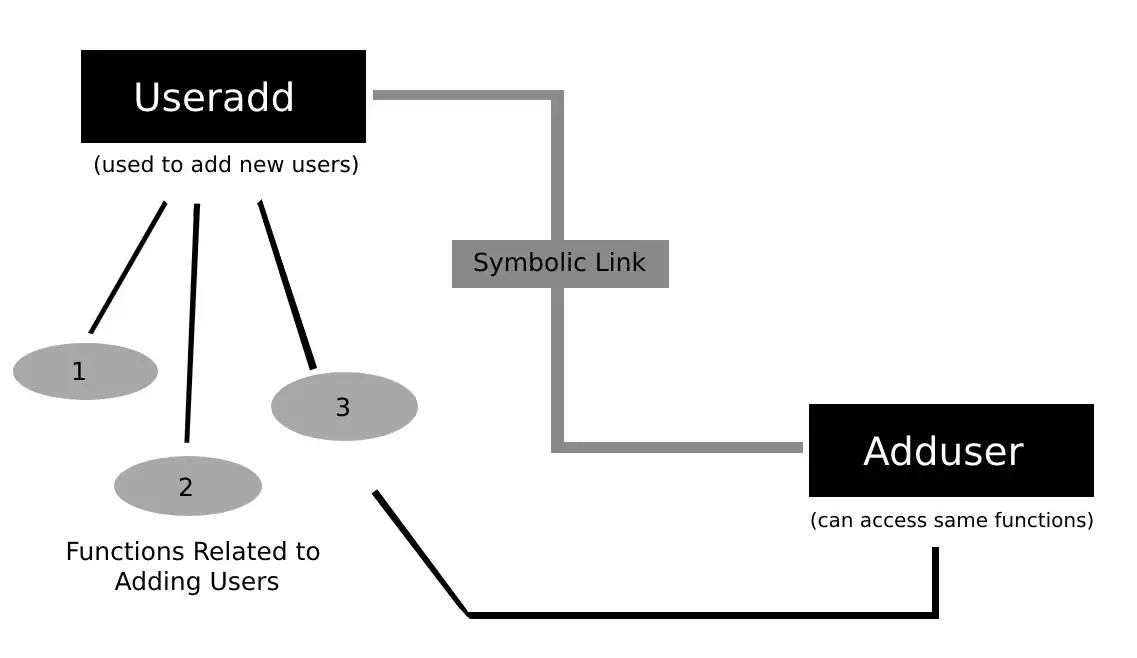
Anda dapat mengatakan bahwa useradd dan adduser adalah perintah yang sama tetapi dengan nama yang berbeda. Perintah useradd digunakan pada setiap distribusi berbasis Arch sementara adduser digunakan di Debian/Ubuntu.
Pengguna Standar dan Tinggi
Sebelum melompat ke terminal Anda, Anda harus mempelajari tentang jenis pengguna yang dapat Anda buat di Linux. Ada tiga tipe pengguna mendasar pada sistem Linux.
– Administrasi (Root)
– Reguler
– Melayani
Masing-masing pengguna ini memiliki izin khusus dan kumpulan perintah yang dapat mereka jalankan.
Misalnya, sistem membuat pengguna root secara otomatis saat Anda menginstal Linux di komputer. Pengguna ini memiliki izin yang terkait dengan semua tugas administratif dan layanan di sistem Linux. Mereka dapat menghapus file sistem, menginstal paket baru, membuat pengguna baru, menghapus pengguna yang ada, dan banyak lagi.
Di sisi lain, pengguna biasa memiliki otorisasi untuk menjalankan tugas standar pada sistem. Pengguna biasa dapat melakukan tugas-tugas sederhana seperti menyalin file dengan perintah cp, menjelajah internet, dan bermain game. Pengguna ini mungkin atau mungkin tidak memiliki direktori “rumah” mereka sendiri untuk menyimpan file.
Dalam sistem Linux, setiap aplikasi memiliki akun layanannya sendiri yang disediakan untuk pengguna biasa. Pengguna layanan diberi izin yang terkait dengan aplikasi tersebut. Anda juga dapat memberikan hak istimewa lainnya kepada pengguna dengan mereferensikan pengguna dengan ID Pengguna (UID) miliknya.
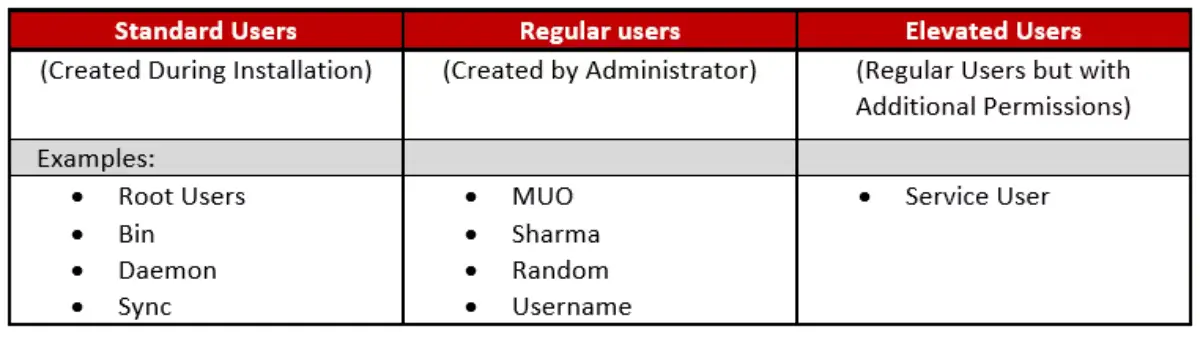
Pengguna standar adalah pengguna yang dibuat selama penginstalan, sedangkan pengguna yang ditinggikan memiliki beberapa izin tambahan. Pengguna yang ditinggikan biasanya memiliki otoritas yang lebih tinggi daripada pengguna biasa karena hak istimewa ekstra. Pengguna layanan adalah contoh yang bagus dari pengguna yang meningkat.
Cara Menambahkan atau Membuat Pengguna di Linux
Useradd adalah salah satu perintah paling kuat yang disediakan di Linux. Ingatlah bahwa hanya administrator yang dapat membuat pengguna baru di sistem. Inilah sintaks default dari perintah useradd.
useradd [options] username
Useradd dan adduser keduanya memiliki sintaks dan opsi yang sama. Jika Anda menggunakan distribusi yang menggunakan adduser, cukup mengganti nama perintah sudah cukup.
Anda dapat membuat pengguna baru dengan perintah berikut.
useradd saksenengku
1. Membuat Kata Sandi Pengguna
Saat Anda menambahkan pengguna baru, itu dimasukkan ke dalam keadaan terkunci di mana tidak ada yang dapat mengaksesnya. Untuk memperbaikinya, cukup berikan kata sandi ke pengguna yang baru dibuat. Anda dapat melakukan ini dengan menggunakan perintah passwd.
passwd saksenengku
Setelah menekan Enter, ketikkan kata sandi yang ingin Anda berikan kepada pengguna. Perhatikan bahwa Anda tidak akan melihatnya di layar Anda, karena ini adalah “cara Linux” untuk melindungi pengguna dari penjelajahan bahu.
File “etc/passwd” menyimpan semua informasi yang terkait dengan kata sandi pengguna. Anda bahkan dapat memeriksa file dengan mengetikkan nano /etc/passwd di terminal Anda.
2. Membuat User Dengan Direktori Home Yang Berbeda
Saat Anda membuat pengguna baru di Linux, secara default direktori home baru dibuat untuk pengguna tersebut. Secara default, nama direktori adalah nama pengguna dari pengguna baru. Jika Anda ingin pengguna Anda memiliki direktori home dengan nama lain, flag -d adalah yang Anda butuhkan.
useradd -d home/somedirectory/saksenengkuhome saksenengku
Jika Anda tidak ingin pengguna memiliki direktori home, Anda dapat menggunakan flag -M.
useradd -M saksenengku
3. Membuat Pengguna Baru Dengan UID Khusus
UID atau ID Pengguna ditetapkan secara otomatis ke pengguna baru. UID di bawah 500 dicadangkan untuk administrator dan pengguna super. Jika Anda membuat pengguna reguler pertama Anda, sistem akan menetapkan UID 501 untuknya.
Untuk mengubah perilaku default ini, gunakan flag -u dengan perintah useradd.
useradd -u 605 saksenengku
4. Menambahkan Pengguna ke Grup
Linux memberi Anda cara untuk mengelompokkan pengguna Anda ke dalam kategori yang serupa. Misalnya, Anda dapat menambahkan semua administrator dan pengguna super ke nama grup “admin”. Demikian pula grup “editor” dapat menyertakan semua editor video, gambar, atau audio.
Untuk menambahkan pengguna ke grup, Anda dapat menggunakan flag -G dengan perintah default.
useradd -G admins
Jika Anda ingin menambahkan satu pengguna ke beberapa grup, cukup ketikkan nama grup yang dipisahkan dengan karakter koma.
useradd -G admins,editors,owners saksenengku
Jika Anda menjalankan Ubuntu, perhatikan bahwa menambah dan menghapus pengguna dari grup di Ubuntu sangat berbeda dari distro lain.
Membuat Pengguna Linux Dengan GUI
Jika Anda merasa tidak nyaman dengan baris perintah Linux, jangan khawatir karena sebagian besar distribusi mengizinkan Anda menambahkan pengguna baru dengan antarmuka pengguna grafis. Meskipun sebagian besar waktu Anda akan menemukan opsi manajemen pengguna di Pengaturan Sistem, lingkungan desktop Linux yang berbeda memiliki caranya sendiri untuk melakukan hal yang sama.
Di Ubuntu, buka Settings > Details > Users > Unlock. Ketikkan kata sandi root jika Anda belum melakukannya. Anda akan menemukan semua opsi yang Anda perlukan terkait dengan manajemen pengguna. Pada sistem yang menjalankan lingkungan KDE, buka System Settings dan klik User Manager dari opsi.
Meskipun antarmuka baris perintah memberi Anda berbagai opsi yang dapat Anda pilih saat membuat pengguna baru, GUI menonjol sebagai yang terbaik untuk pemula.
Mengelola Pengguna di Linux
Menambahkan pengguna baru adalah hal paling mendasar namun penting yang harus Anda pelajari saat mengelola mesin Linux. Dari komputer pribadi hingga server berbasis Linux yang kompleks, pengguna membentuk basis sistem.
Mayoritas orang menjadi bingung saat pertama kali menggunakan Linux di komputer mereka. Itu sebabnya memilih distribusi yang tepat penting jika Anda beralih dari sistem operasi lain ke Linux.

